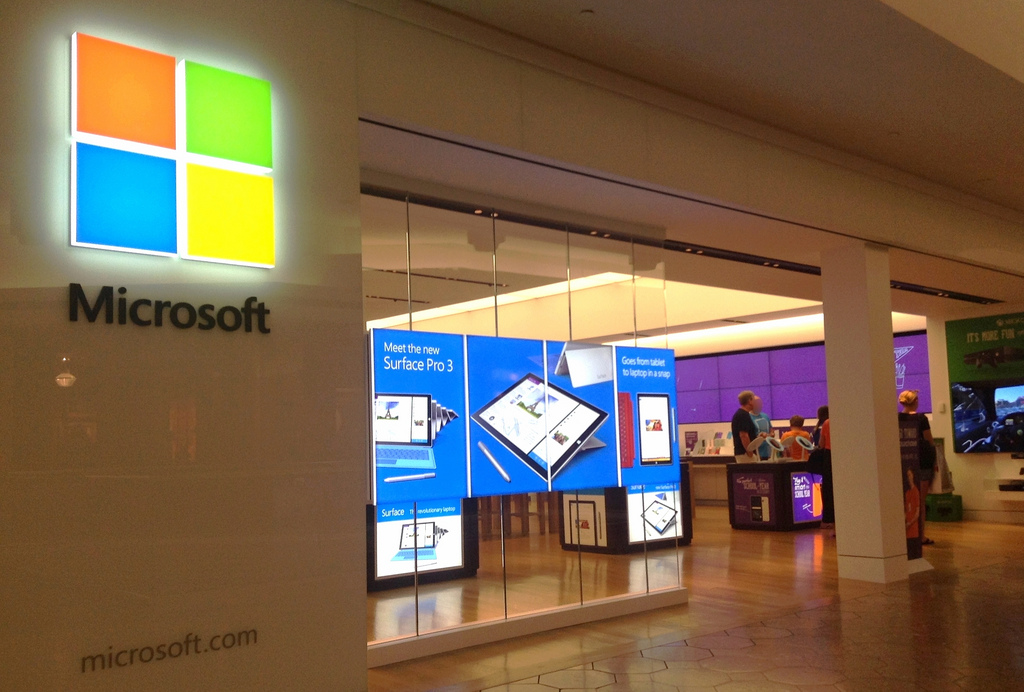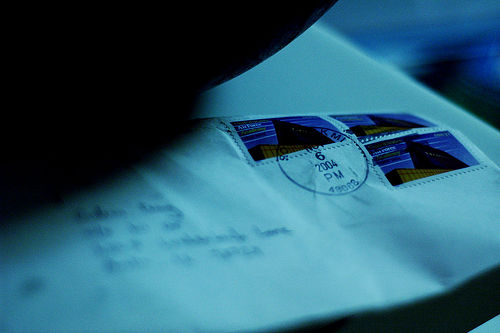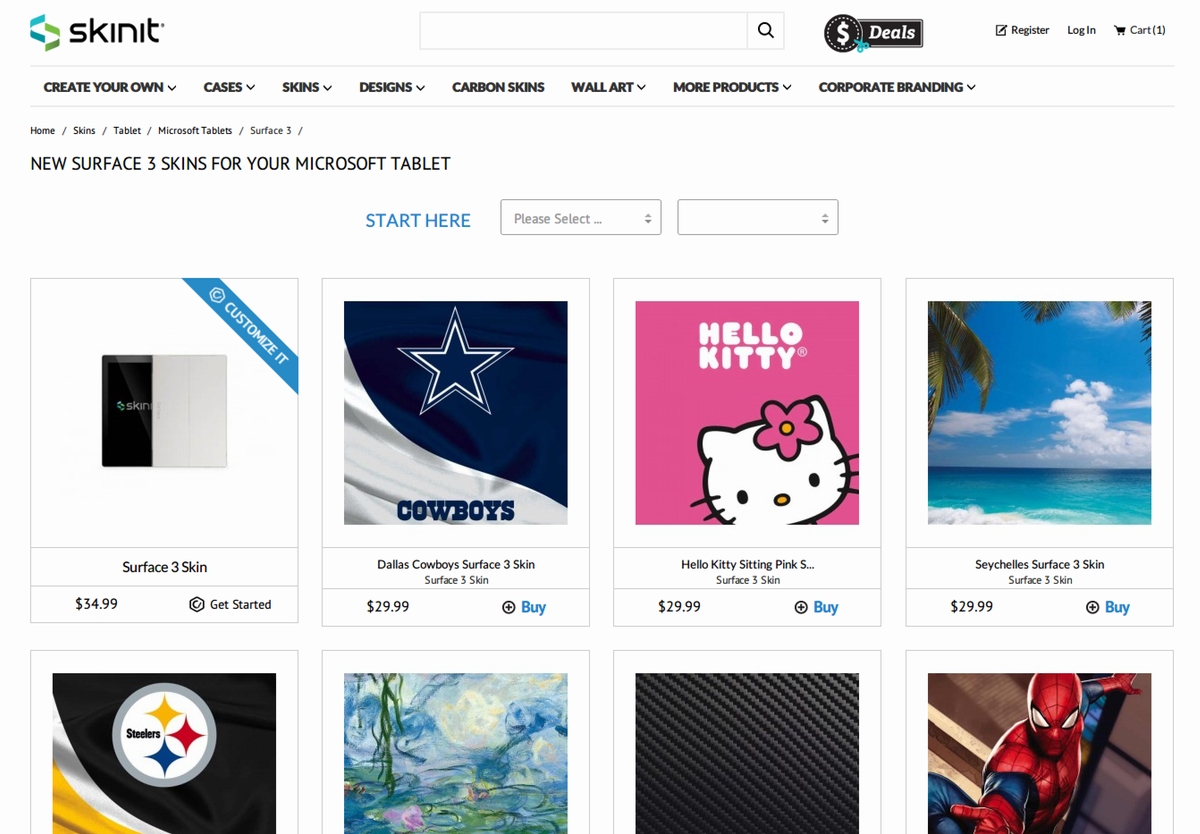Windowsを使う場合、Microsoftのサービスに乗っからないと不便な場合があります。
例えばスケジューラーのサービス。
Windows 8.1標準のカレンダーアプリではGoogleカレンダーやiCloudの予定を表示も編集もできないのです。信じがたいことですが事実です。
なるべく快適にMicrosoftのサービスに乗っかる方法を考えます。
メール編(Outlook.com)
意外に使えるOutlookメール
Microsoftのメールサービスは長らくIMAPに対応しない不便な状態が続いていましたが、2013年にようやく対応され、他のサービスと比べても遜色ない状態になりました。長かった…。
Outlookメールは、プライマリのメールアドレスとは異なる「メールエイリアス」と呼ばれるアドレスを1アカウントあたり最大10個まで作ることができるので、用途に応じて使い分けることができます。メールエイリアスは1年に10個まで追加・削除できるので、eコマース用のようなアドレスを変えても差し支えないものは、スパムが増えてきたら削除して作りなおすといった使い方ができます。
さて、Windows 8.1の標準メールアプリである「メール」は必要最小限の機能しか実装されていません。
たとえばメール内にベタ書きされているURLはリンクになってないので自分でブラウザにコピペする必要があったり、複数のアカウントの受信メールをまとめて表示できなかったり、アカウントを横断した検索ができなかったり、メールにタグ付けすることができなかったりしますが、単にメールの送受信に絞れば全く使えないというほどではありません。
まあ不便ですが。
標準の「メール」で物足りない場合は「Thunderbird」など無料で高機能なメーラーを使うことで補えます。
Mozilla Thunderbird
http://www.mozilla.jp/thunderbird/
iPhoneのメーラーは「Outlook for iOS」がおすすめ
「Outlook for iOS」はMicrosoft製のiOS用メーラーで、Outlookメールの他、Gmail、Yahoo Mail、iCloudメール、Exchangeやその他のIMAP対応メールサービスのアカウントに対応していますので、大方のアカウントはこれでまかなえます。
無料です。太っ腹です。
クラウドストレージ編(OneDrive)

Photo by Infomastern 
OneDriveはデフォルトで15GBまで無料、スマートフォンのカメラロールをOneDriveにバックアップする設定を行えばさらに15GBが無料になり、合計30GBを無料で使うことができます。
OneDrive上のファイルは各種Windowsアプリケーションからローカルドライブ上のファイルと同様に扱うことができるので、デバイス間のファイルの共有を特別なことを意識せずに行うことができます。
たとえば、iPhoneで撮影した写真はiPhoneのOneDriveアプリが自動的にOneDriveにアップロードしてくれるので、すぐに他のデバイスから参照することができます。iPhoneで撮った写真は資料に参考情報として貼り付ける程度の用途には十分なクォリティなので、こういう使い方ができることはとても重宝します。
OneDrive
また、外出先でラップトップやタブレットを使って作りかけたOfficeやOneNoteの文書を、オフィスや家のPCで引き継いで編集するということがシームレスに行えます。
Evernoteでも同じようなことができますが、Windows用のEvernoteアプリはデスクトップ版もストア版も少し癖があって使いづらい部分があるのと、Surfaceのペン入力との親和性の低さとから、OneNoteを使うほうがずっと便利です。
こういった使い方をしていると、クラウドストレージというのは、大量のデータを安全に保管するためのバックアップ手段としての使い勝手よりも、どこにいてどのデバイスを使っていてもいつでも同じデータにアクセスできるというハブとしての使い勝手の方が大切なんじゃないかという気がしてきます。
OfficeやOneNoteをよく使うならOneDriveはとても便利です。
スケジュール編(Outlookカレンダー)

Photo by DafneCholet 
Outlookカレンダーはスケジューラーとして標準的な機能を備えています。
Windowsの標準のカレンダーアプリケーションである「カレンダー」は予定の通知が手厚くて助かるのですが、予定の入力や編集の機能が簡素化されていて物足りない部分があります。
おすすめはOutlook.comのウェブサイトをタスクバーに登録しておくことです。
手順は簡単です。
- Outlook.comを開き
http://outlook.com/
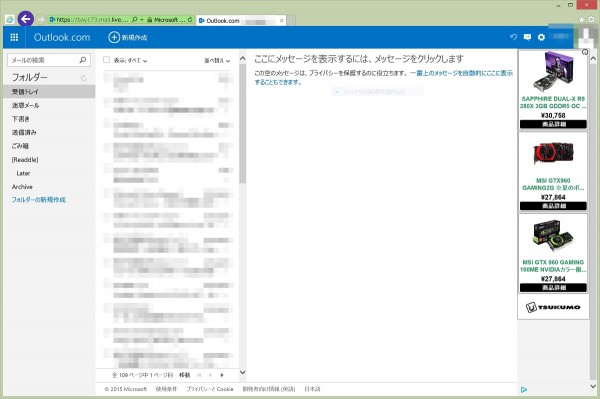
-
カレンダーを選択して
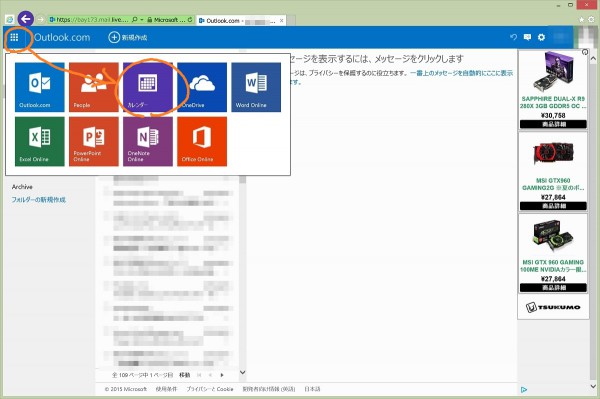
-
アドレスバーのアイコンをドラッグして

-
タスクバーにピン留め
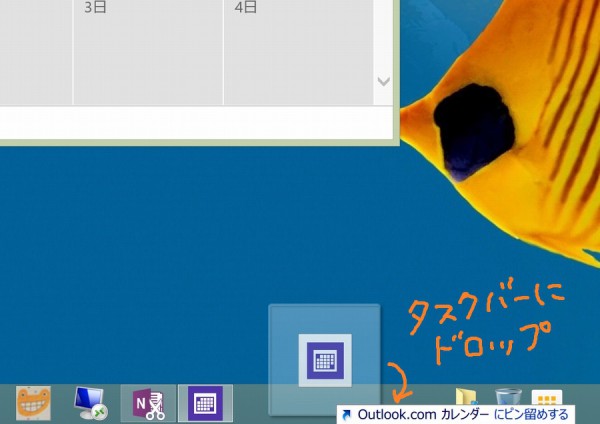
こうしておくと、次からはこのアイコンをクリックするだけでダイレクトにOutlook.comのカレンダーのページを表示できます。
オンラインのときはこちらを参照・編集し、オフラインのときには標準の「カレンダー」を使います。
両者の情報は同期されるので、このような使い分けをしても情報が分散することがありません。
予定は同期されているので、Outlook.comで設定したアラートはちゃんと「カレンダー」が知らせてくれます。

これで安心。
なお、iPhoneの標準カレンダーアプリはOutlook.comの予定を表示できますし、メール編で紹介したOutlook for iOSにはスケジューラーの機能もありますので、iPhoneでも困りません。
まとめ ~意外と使えるMicrosoftのサービス
Surfaceを買ってからプライベートでは久しぶりにWindowsをしっかり使うようになり、なるべく便利に快適に使おうといろいろ調べていますが、Microsoftのサービスは少し見ない間にずいぶん便利になっています。
Microsoftのサービスに限らず、多くのサービスがOSやデバイスによらず無料で提供されるようになっていますが、それでも自社のOSやデバイス向けには特別な機能が用意されたり、使い勝手が良かったりして、密かな差別化がされているものが多いです。
最近見たものでは、OneNoteのMac版アプリケーションでいくつか重要なメニューが省かれているということがありました。これが意図的に機能を落としたものか、技術的な理由によるものかはわかりませんが、OSやデバイスと同じ会社のサービスを使うメリットの一例と言えるでしょう。
WindowsやSurfaceを使うならMicrosoftのサービスはかなり良いです。一度試してみてください。